تحديث 2024 أبريل: توقف عن تلقي رسائل الخطأ وإبطاء نظامك باستخدام أداة التحسين الخاصة بنا. احصل عليه الآن من الرابط التالي
- تحميل وتثبيت أداة الإصلاح هنا.
- دعها تفحص جهاز الكمبيوتر الخاص بك.
- الأداة بعد ذلك إصلاح جهاز الكمبيوتر الخاص بك.
إذا لاحظت أنه لا يتوفر لديك الخيار اللاسلكي أو أنك لا تراه في الجزء الأيمن من القائمة ، فيجب عليك التحقق من الإعدادات وهناك يجب عليك التحقق مما إذا كان المحول اللاسلكي مثبتًا أو ما إذا كانت هذه هي المشكلة مع برنامج التشغيل الخاص بك ، لذلك يجب عليك التحقق من تمكين برنامج التشغيل.
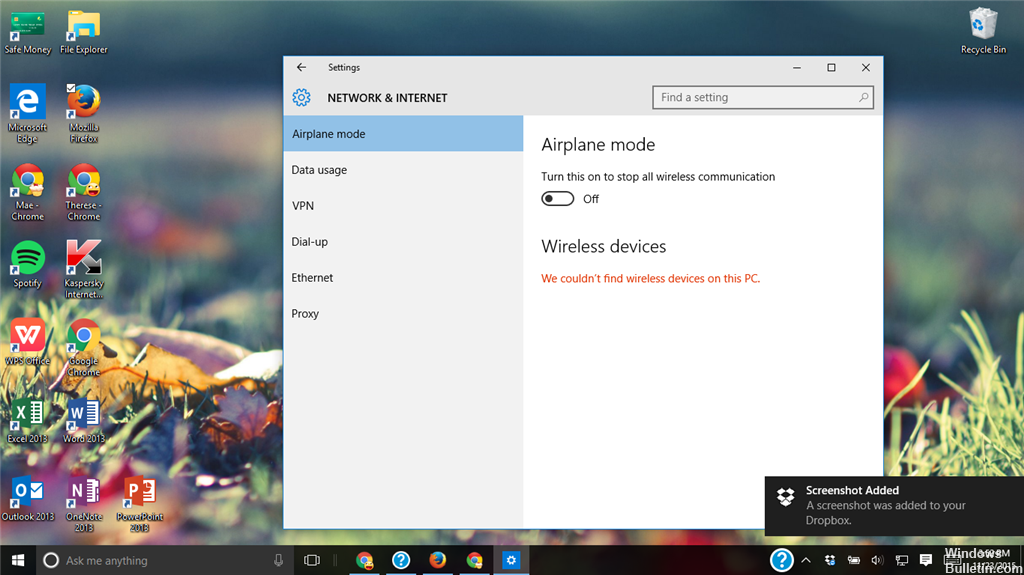
وقد أبلغ بعض المستخدمين أن هناك لا واي فاي علامة التبويب في فئة الشبكة والإنترنت من إعدادات Windows. غالبًا ما تكون المشكلة بسبب الخدمات التي لا تعمل أو برامج تشغيل Wifi القديمة. يستخدم معظمنا بطاقة Wifi على نظامنا بدلاً من التوصيلات السلكية لأننا نفضلها بهذه الطريقة. لا يوجد تغيير كبير في سرعة الاتصال بالإنترنت ، ولكن فقط لإنقاذنا من مشاكل الاتصال السلكي ، اخترنا بطاقة Wifi.
قد تكون هناك عدة أسباب لعدم ظهور رمز أو خيار WLAN على الكمبيوتر المحمول. أولاً ، يمكنك التحقق من تشغيل المحول اللاسلكي أو إيقاف تشغيله. يمكنك التبديل إلى إعدادات محول الشبكة وعرضها بالنقر بزر الماوس الأيمن على أيقونة محول الشبكة اللاسلكية. إذا تم تعطيله ، يمكنك تنشيطه وإعادة تشغيل جهازك. يمكن أن يكون لديك خيار لاسلكي. ثانياً ، يجب التحقق من تكوين المحول اللاسلكي عبر BIOS. ومع ذلك ، فإن الخيار الأول سوف يعمل ، على ما أعتقد.
تحديث أبريل 2024:
يمكنك الآن منع مشاكل الكمبيوتر باستخدام هذه الأداة ، مثل حمايتك من فقدان الملفات والبرامج الضارة. بالإضافة إلى أنها طريقة رائعة لتحسين جهاز الكمبيوتر الخاص بك لتحقيق أقصى أداء. يعمل البرنامج على إصلاح الأخطاء الشائعة التي قد تحدث على أنظمة Windows بسهولة - لا حاجة لساعات من استكشاف الأخطاء وإصلاحها عندما يكون لديك الحل الأمثل في متناول يدك:
- الخطوة 1: تنزيل أداة إصلاح أجهزة الكمبيوتر ومحسنها (Windows 10 ، 8 ، 7 ، XP ، Vista - Microsoft Gold Certified).
- الخطوة 2: انقر فوق "بدء المسح الضوئي"للعثور على مشاكل تسجيل Windows التي قد تسبب مشاكل في الكمبيوتر.
- الخطوة 3: انقر فوق "إصلاح الكل"لإصلاح جميع القضايا.
تحقق من إعدادات الشبكة والإنترنت في واجهتك:

- انتقل إلى البدء وحدد الإعدادات> الشبكة والإنترنت.
- نطاق Wi-Fi مفقود في إعدادات الشبكة والإنترنت.
- أيقونة الشبكة اللاسلكية مفقودة في شريط المهام.
أعد تشغيل الواجهة وتحقق من إعدادات Wi-Fi.
إذا كانت إعداداتك اللاسلكية مفقودة ، فأعد تشغيل الواجهة (لا تقم بإيقافها) وتحقق من إعداداتك اللاسلكية مرة أخرى. هنا هو الإجراء:
تأكد من توصيل المودم بمقبس الهاتف أو كبل وظيفي ، إما مباشرة أو من خلال جهاز التوجيه الخاص بك.
- انتقل إلى Start (ابدأ) وحدد Power Restart (إعادة التشغيل).
- بعد إعادة تشغيل Surface ، قم بالاتصال بـ Windows.
- انتقل إلى البدء وحدد الإعدادات> الشبكة والإنترنت.
- حدد وضع الطائرة وتأكد من ضبط وضع الطائرة على "إيقاف".
- إذا كانت إعدادات Wi-Fi لا تزال مفقودة: انتقل إلى الحل 2.
- عندما تكون إعدادات Wi-Fi مرئية: حدد Wi-Fi وتأكد من تمكين Wi-Fi ومن أن يظهر اسم الشبكة في قائمة الشبكات اللاسلكية المتاحة. حدد شبكتك وحدد اتصال.
بدء الخدمة المطلوبة
أبلغ بعض المستخدمين أن مشكلتهم هي أن خدمات Wifi المطلوبة لا تعمل. لذلك ، تأكد من التحقق من الأداء المطلوب قبل المتابعة. هيريس كيفية القيام بذلك:
- انتقل إلى قائمة "ابدأ" ، اكتب "الخدمات" وافتحها.
- في نافذة الخدمات ، حدد موقع خدمة Autoconfig WLAN.
- انقر بزر الماوس الأيمن واختر خصائص.
- قم بتغيير نوع البدء إلى "تلقائي" وانقر فوق ابدأ لبدء تشغيل الخدمة.
- انقر فوق تطبيق ، ثم انقر فوق "موافق".
- تحقق مما إذا كان هذا يحل المشكلة.
استكشاف أخطاء بطاقة الشبكة.
يرجى اتباع الخطوات التالية:
- اضغط على زر Windows + X وانقر فوق لوحة التحكم.
- تغيير عرض الفئة إلى رموز صغيرة.
- الآن انقر على استكشاف الأخطاء وإصلاحها.
- في الجزء الأيمن من نافذة استكشاف الأخطاء وإصلاحها ، انقر فوق "إظهار الكل".
- انقر فوق محولات الشبكة. الرجاء إدخال كلمة المرور عند المطالبة والنقر فوق "موافق".
- اتبع الإرشادات التي تظهر على الشاشة.
https://www.quora.com/Why-there-is-no-more-the-WiFi-option-on-my-laptop
نصيحة الخبراء: تقوم أداة الإصلاح هذه بفحص المستودعات واستبدال الملفات التالفة أو المفقودة إذا لم تنجح أي من هذه الطرق. إنه يعمل بشكل جيد في معظم الحالات التي تكون فيها المشكلة بسبب تلف النظام. ستعمل هذه الأداة أيضًا على تحسين نظامك لتحقيق أقصى قدر من الأداء. يمكن تنزيله بواسطة بالضغط هنا

CCNA، Web Developer، PC Troubleshooter
أنا متحمس للكمبيوتر وممارس تكنولوجيا المعلومات. لدي سنوات من الخبرة ورائي في برمجة الكمبيوتر واستكشاف الأخطاء وإصلاحها وإصلاح الأجهزة. أنا متخصص في تطوير المواقع وتصميم قواعد البيانات. لدي أيضًا شهادة CCNA لتصميم الشبكات واستكشاف الأخطاء وإصلاحها.


